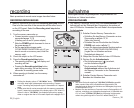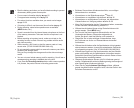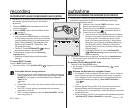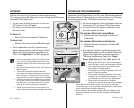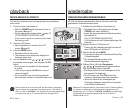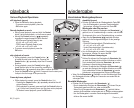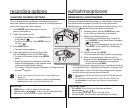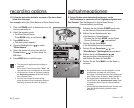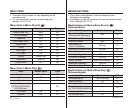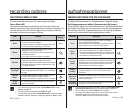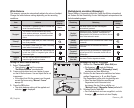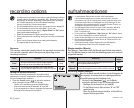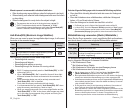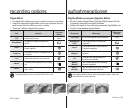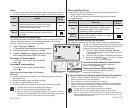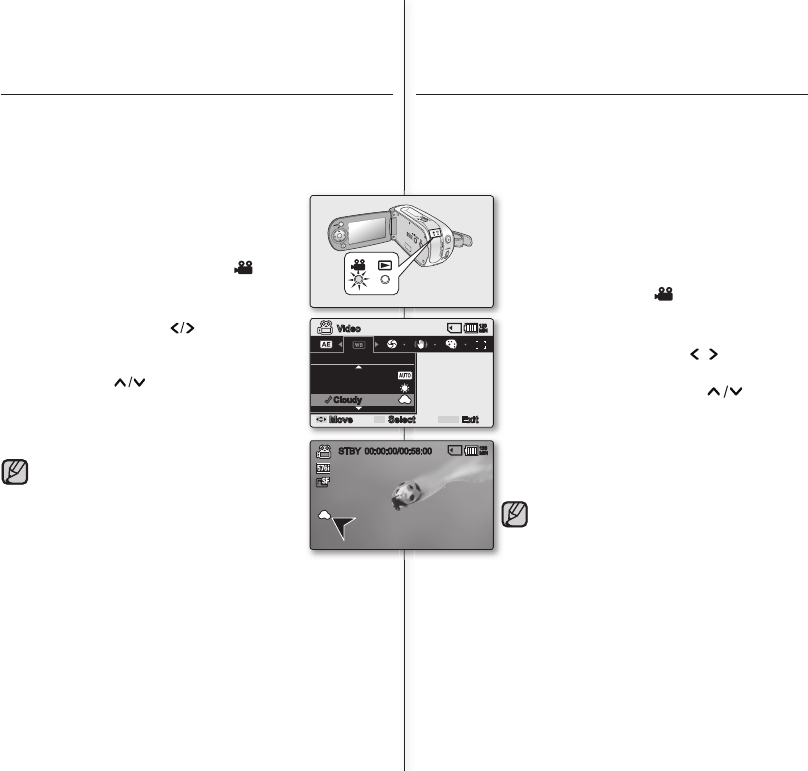
46_English
German_46
STBY 00:00:00/00:58:00
120
MIN
Auto
Daylight
Cloudy
White Balance
Move
OK
Select
MENU
Exit
120
MIN
Video
STBYSTBY
00:00:00/00:58:00
00:00:00/00:58:00
00:00:00/00:58:00
00:00:00/00:58:00
00:00:00/00:58:00
00:00:00/00:58:00
00:00:00/00:58:00
00:00:00/00:58:00
00:00:00/00:58:00
00:00:00/00:58:00
00:00:00/00:58:00
00:00:00/00:58:00
00:00:00/00:58:00
120120
MIN
MIN
STBY 00:00:00/00:58:00
120
MIN
Die gewählte Aktion wird durchgeführt, und die
Anzeige dazu erscheint auf dem Display.
Bei einigen Funktionen erscheint keine Anzeige auf
dem Display, wenn der Modus “Auto” gewählt ist.
Bei angezeigtem Menübildschirm können Sie
durch Drücken der Aufnahmestart/-stopp-Taste
in den Modus Movie Record (Videoaufnahme)
wechseln.
Häufi g benötigte Menüeinstellungen können auch
über das Shortcut-Menü geändert werden.
➥
Seite 29
•
•
•
aufnahmeoptionen
✪
Folgen Sie den unten stehenden Anweisungen, um die
Menüfunktionen zu verwenden, die im Folgenden aufgelistet sind.
Zum Beispiel: Den Weißabgleich im Modus Movie Record
(Videoaufnahme) durchführen.
1. Schieben Sie den Schalter POWER nach unten,
um den Memory Camcorder einzuschalten.
2. Wählen Sie den Betriebsmodus aus.
Bei Menüs zur Videoaufnahme:
Drücken Sie die Taste MODE, um die Option
Record (Aufnahme) ( ) auszuwählen.
3. Drücken Sie die Taste MENU.
Der Menübildschirm wird angezeigt.
4. Drücken Sie die Steuertaste ( / ), um
“White Balance” (Weißabgleich) auszuwählen.
5. Wählen Sie mit der Steuertaste ( )
den gewünschten Untermenüpunkt aus,
und drücken Sie dann die Taste OK.
6. Drücken Sie die Taste MENU, um das Menü zu
verlassen.
•
•
recording options
✪
Follow the instruction below to use each of the menu items
listed after this page.
For example: setting the White Balance in Movie Record mode.
1. Slide the POWER switch to downward to turn the
memory camcorder on.
2. Select the operation mode.
For Movie Record Menus:
Press MODE button to set Record ( ).
3. Press MENU button.
The menu screen appears.
4. Press the Control button ( ) to select
"White Balance".
5. Select the desired sub menu item with the
Control button ( ), and then press the
OK button.
6. Press MENU button to exit the menu.
•
•
The selected is applied and the indicator is
displayed.
But in case of some item just like "Auto", the
item indicator may not displayed on the screen.
While the menu screen is displayed, pressing
the Recording start/stop button will move to
Movie Record mode.
You can also change the menu setting,
using the shortcut menu represents the most
frequently accessed functions.
➥
page 29
•
•
•